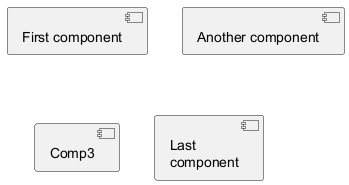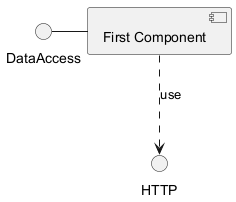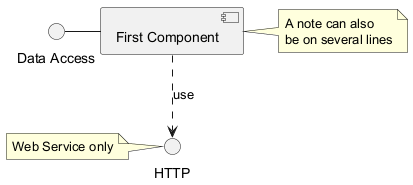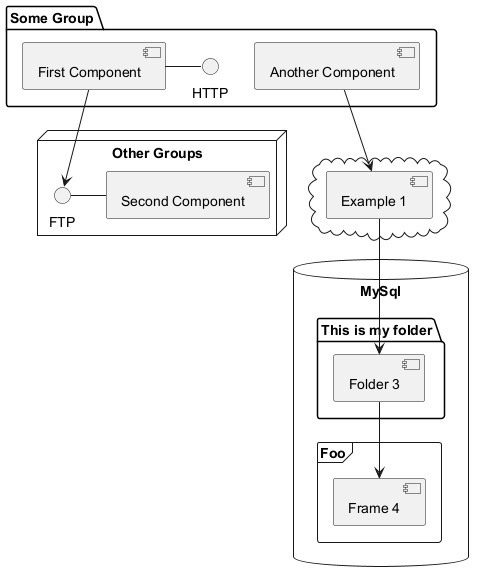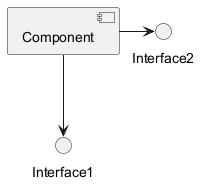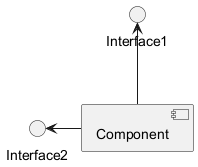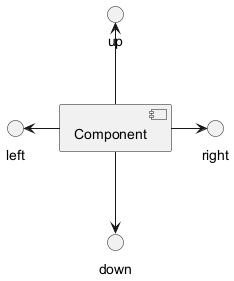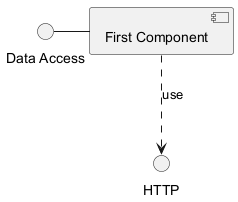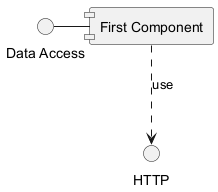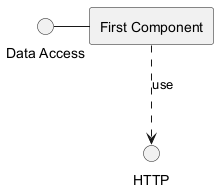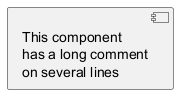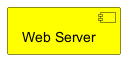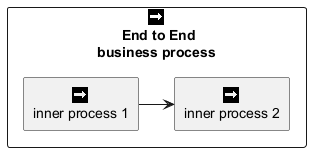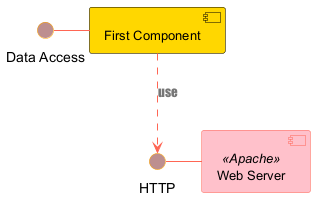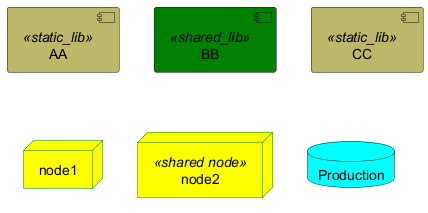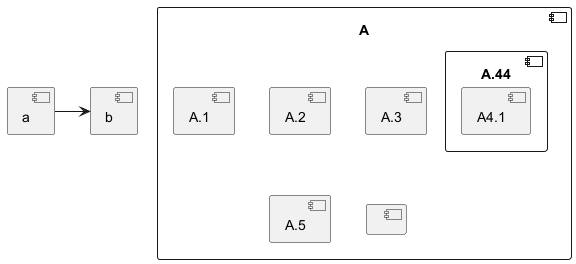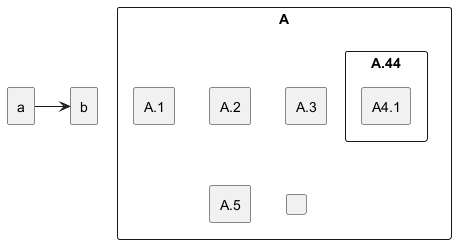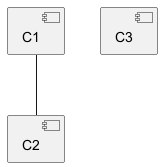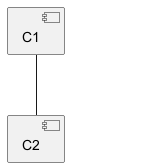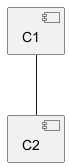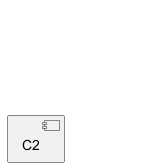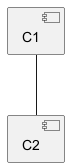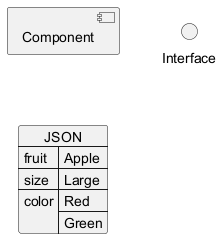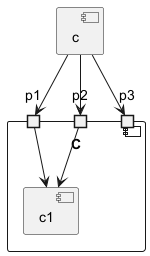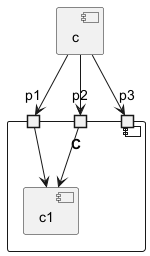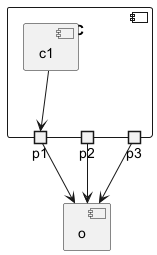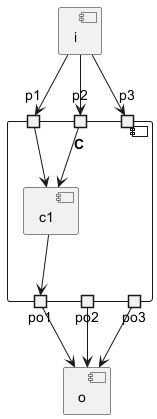Diagrama de componentes: Un diagrama de componentes es un tipo de diagrama estructural utilizado en UML (Lenguaje Unificado de Modelado) para visualizar la organización y las relaciones de los componentes del sistema. Estos diagramas ayudan a descomponer sistemas complejos en componentes manejables, mostrando sus interdependencias y asegurando un diseño y arquitectura de sistemas eficientes.
Ventajas de PlantUML:
- Simplicidad: Con PlantUML, puede crear diagramas de componentes utilizando descripciones simples e intuitivas basadas en texto, eliminando la necesidad de complejas herramientas de dibujo.
- Integración: PlantUML se integra perfectamente con diversas herramientas y plataformas, lo que lo convierte en una opción versátil para desarrolladores y arquitectos.
- Colaboración: El foro Plant UML ofrece una plataforma para que los usuarios discutan, compartan y busquen ayuda sobre sus diagramas, fomentando una comunidad de colaboración.
Los componentes deberían ser encerrados entre corchetes
[].
También puedes usar la palabra reservada
component para definir un componente.
Y puedes definir un alias, usando la palabra reservada
as.
Este alias será usado más adelante, cuando definamos relaciones.
|
🎉 Copied!


|
@startuml
[First component]
[Another component] as Comp2
component Comp3
component [Last\ncomponent] as Comp4
@enduml
|
WARNING
This translation need to be updated. WARNING
Puedes definir una interfaz usando el símbolo
() (porque esto luce como un circulo).
Puedes usar también la palabra reservada
interface para definir una interfaz.
Y puedes definir un alias, usando la palabra reservada
as.
Este alias sera usado luego, definiendo las relaciones.
Nosotros veremos mas adelante que la definición de interfaz es opcional.
|
🎉 Copied!


|
@startuml
() "First Interface"
() "Another interface" as Interf2
interface Interf3
interface "Last\ninterface" as Interf4
@enduml
|
Los enlaces entre elementos se realizan mediante combinaciones de símbolos de línea de puntos
(
..), línea recta (
--) y flechas (
-->)
.
|
🎉 Copied!


|
@startuml
DataAccess - [First Component]
[First Component] ..> HTTP : use
@enduml
|
Puedes usar el
note left of ,
note right of ,
note top of ,
note bottom of
Las palabras reservadas para definir notas relacionadas a un objeto simple.
Una nota puede ser definida sola usando la plabra reservada
note, luego linkea a otro objeto usando el símbolo
...
|
🎉 Copied!


|
@startuml
interface "Data Access" as DA
DA - [First Component]
[First Component] ..> HTTP : use
note left of HTTP : Web Service only
note right of [First Component]
A note can also
be on several lines
end note
@enduml
|
WARNING
This translation need to be updated. WARNING
Puedes usar varias palabras reservadas para agrupar componentes e interfaces juntos:
packagenodefolderframeclouddatabase
|
🎉 Copied!


|
@startuml
package "Some Group" {
HTTP - [First Component]
[Another Component]
}
node "Other Groups" {
FTP - [Second Component]
[First Component] --> FTP
}
cloud {
[Example 1]
}
database "MySql" {
folder "This is my folder" {
[Folder 3]
}
frame "Foo" {
[Frame 4]
}
}
[Another Component] --> [Example 1]
[Example 1] --> [Folder 3]
[Folder 3] --> [Frame 4]
@enduml
|
Por defecto los links entre clases tienen dos guiones
--y son orientados verticalmente.
Puedes usar la orientacion horizontal para un link poniendo un guion (o punto) como en el siguiente ejemplo:
|
🎉 Copied!


|
@startuml
[Component] --> Interface1
[Component] -> Interface2
@enduml
|
Puedes también cambiar direcciones invirtiendo el link:
|
🎉 Copied!


|
@startuml
Interface1 <-- [Component]
Interface2 <- [Component]
@enduml
|
También es posible cambiar la dirección de las flechas agregando la palabra reservada
left,
right,
up
o
down dentro de la flecha:
|
🎉 Copied!


|
@startuml
[Component] -left-> left
[Component] -right-> right
[Component] -up-> up
[Component] -down-> down
@enduml
|
Puedes acortar la flecha usando el primer caracter (por ejemplo,
-d- en lugar de
-down-)
o los dos primeros caracteres (
-do-).
Por favor nota que no puedes abuzar de esta funcionalidad
Graphviz que usualmente otorga buenos resultados sin ajustes.
_See also 'Change diagram orientation' on [Deployment diagram](deployment-diagram) page._
By default
(from v1.2020.13-14), UML2 notation is used.
|
🎉 Copied!


|
@startuml
interface "Data Access" as DA
DA - [First Component]
[First Component] ..> HTTP : use
@enduml
|
El comando
skinparam componentStyle uml1 es usado para cambiar hacia la notación UML1.
|
🎉 Copied!


|
@startuml
skinparam componentStyle uml1
interface "Data Access" as DA
DA - [First Component]
[First Component] ..> HTTP : use
@enduml
|
The
skinparam componentStyle rectangle command is used to switch to rectangle notation
(without any UML notation).
|
🎉 Copied!


|
@startuml
skinparam componentStyle rectangle
interface "Data Access" as DA
DA - [First Component]
[First Component] ..> HTTP : use
@enduml
|
It is possible to put description on several lines using square brackets.
|
🎉 Copied!


|
@startuml
component comp1 [
This component
has a long comment
on several lines
]
@enduml
|
Puedes especificar un color despues de la definición del componente.
|
🎉 Copied!


|
@startuml
component [Web Server] #Yellow
@enduml
|
You can use sprites within stereotype components.
|
🎉 Copied!


|
@startuml
sprite $businessProcess [16x16/16] {
FFFFFFFFFFFFFFFF
FFFFFFFFFFFFFFFF
FFFFFFFFFFFFFFFF
FFFFFFFFFFFFFFFF
FFFFFFFFFF0FFFFF
FFFFFFFFFF00FFFF
FF00000000000FFF
FF000000000000FF
FF00000000000FFF
FFFFFFFFFF00FFFF
FFFFFFFFFF0FFFFF
FFFFFFFFFFFFFFFF
FFFFFFFFFFFFFFFF
FFFFFFFFFFFFFFFF
FFFFFFFFFFFFFFFF
FFFFFFFFFFFFFFFF
}
rectangle " End to End\nbusiness process" <<$businessProcess>> {
rectangle "inner process 1" <<$businessProcess>> as src
rectangle "inner process 2" <<$businessProcess>> as tgt
src -> tgt
}
@enduml
|
Puedes usar el comando
skinparam para cambiar los colores y las fuentes de los dibujos
Puedes usar este comando:
Puedes definir colores y fuentes específicas para interfaces y componentes estereotipados.
|
🎉 Copied!


|
@startuml
skinparam interface {
backgroundColor RosyBrown
borderColor orange
}
skinparam component {
FontSize 13
BackgroundColor<<Apache>> Pink
BorderColor<<Apache>> #FF6655
FontName Courier
BorderColor black
BackgroundColor gold
ArrowFontName Impact
ArrowColor #FF6655
ArrowFontColor #777777
}
() "Data Access" as DA
Component "Web Server" as WS << Apache >>
DA - [First Component]
[First Component] ..> () HTTP : use
HTTP - WS
@enduml
|
|
🎉 Copied!


|
@startuml
skinparam component {
backgroundColor<<static_lib>> DarkKhaki
backgroundColor<<shared_lib>> Green
}
skinparam node {
borderColor Green
backgroundColor Yellow
backgroundColor<<shared_node>> Magenta
}
skinparam databaseBackgroundColor Aqua
[AA] <<static_lib>>
[BB] <<shared_lib>>
[CC] <<static_lib>>
node node1
node node2 <<shared node>>
database Production
@enduml
|
WARNING
This translation need to be updated. WARNING
componentStyle
- By default (or with
skinparam componentStyle uml2), you have an icon for component
|
🎉 Copied!


|
@startuml
skinparam BackgroundColor transparent
skinparam componentStyle uml2
component A {
component "A.1" {
}
component A.44 {
[A4.1]
}
component "A.2"
[A.3]
component A.5 [
A.5]
component A.6 [
]
}
[a]->[b]
@enduml
|
- If you want to suppress it, and to have only the rectangle, you can use
skinparam componentStyle rectangle
|
🎉 Copied!


|
@startuml
skinparam BackgroundColor transparent
skinparam componentStyle rectangle
component A {
component "A.1" {
}
component A.44 {
[A4.1]
}
component "A.2"
[A.3]
component A.5 [
A.5]
component A.6 [
]
}
[a]->[b]
@enduml
|
[Ref. 10798]
By default, all components are displayed:
|
🎉 Copied!


|
@startuml
component C1
component C2
component C3
C1 -- C2
@enduml
|
But you can:
hide @unlinked components:
|
🎉 Copied!


|
@startuml
component C1
component C2
component C3
C1 -- C2
hide @unlinked
@enduml
|
- or
remove @unlinked components:
|
🎉 Copied!


|
@startuml
component C1
component C2
component C3
C1 -- C2
remove @unlinked
@enduml
|
[Ref. QA-11052]
You can put
$tags (using
$) on components, then remove, hide or restore components either individually or by tags.
By default, all components are displayed:
|
🎉 Copied!


|
@startuml
component C1 $tag13
component C2
component C3 $tag13
C1 -- C2
@enduml
|
But you can:
|
🎉 Copied!


|
@startuml
component C1 $tag13
component C2
component C3 $tag13
C1 -- C2
hide $tag13
@enduml
|
- or
remove $tag13 components:
|
🎉 Copied!


|
@startuml
component C1 $tag13
component C2
component C3 $tag13
C1 -- C2
remove $tag13
@enduml
|
- or
remove $tag13 and restore $tag1 components:
|
🎉 Copied!


|
@startuml
component C1 $tag13 $tag1
component C2
component C3 $tag13
C1 -- C2
remove $tag13
restore $tag1
@enduml
|
- or
remove * and restore $tag1 components:
|
🎉 Copied!


|
@startuml
component C1 $tag13 $tag1
component C2
component C3 $tag13
C1 -- C2
remove *
restore $tag1
@enduml
|
[Ref. QA-7337 and QA-11052]
Simple example
|
🎉 Copied!


|
@startuml
allowmixing
component Component
() Interface
json JSON {
"fruit":"Apple",
"size":"Large",
"color": ["Red", "Green"]
}
@enduml
|
[Ref. QA-15481]
For another example, see on
JSON page.
You can add
port with
port,
portinand
portout keywords.
Port
|
🎉 Copied!


|
@startuml
[c]
component C {
port p1
port p2
port p3
component c1
}
c --> p1
c --> p2
c --> p3
p1 --> c1
p2 --> c1
@enduml
|
PortIn
|
🎉 Copied!


|
@startuml
[c]
component C {
portin p1
portin p2
portin p3
component c1
}
c --> p1
c --> p2
c --> p3
p1 --> c1
p2 --> c1
@enduml
|
PortOut
|
🎉 Copied!


|
@startuml
component C {
portout p1
portout p2
portout p3
component c1
}
[o]
p1 --> o
p2 --> o
p3 --> o
c1 --> p1
@enduml
|
Mixing PortIn & PortOut
|
🎉 Copied!


|
@startuml
[i]
component C {
portin p1
portin p2
portin p3
portout po1
portout po2
portout po3
component c1
}
[o]
i --> p1
i --> p2
i --> p3
p1 --> c1
p2 --> c1
po1 --> o
po2 --> o
po3 --> o
c1 --> po1
@enduml
|